

ART-Pi Studio工程下NimBLE软件包的使用
描述
本文主要介绍 ART-Pi Studio 工程下 NimBLE 软件包的使用
RT-Thread Studio 工程中配置使用 NimBLE
目前 NimBLE 支持 BLE Host 层,还需要搭配外接蓝牙 Control 芯片使用(可使用片上 ap6212)
新建 ART-Pi 示例工程
按照下图新建一个 art_pi_blink_led 示例工程,等待创建完成。
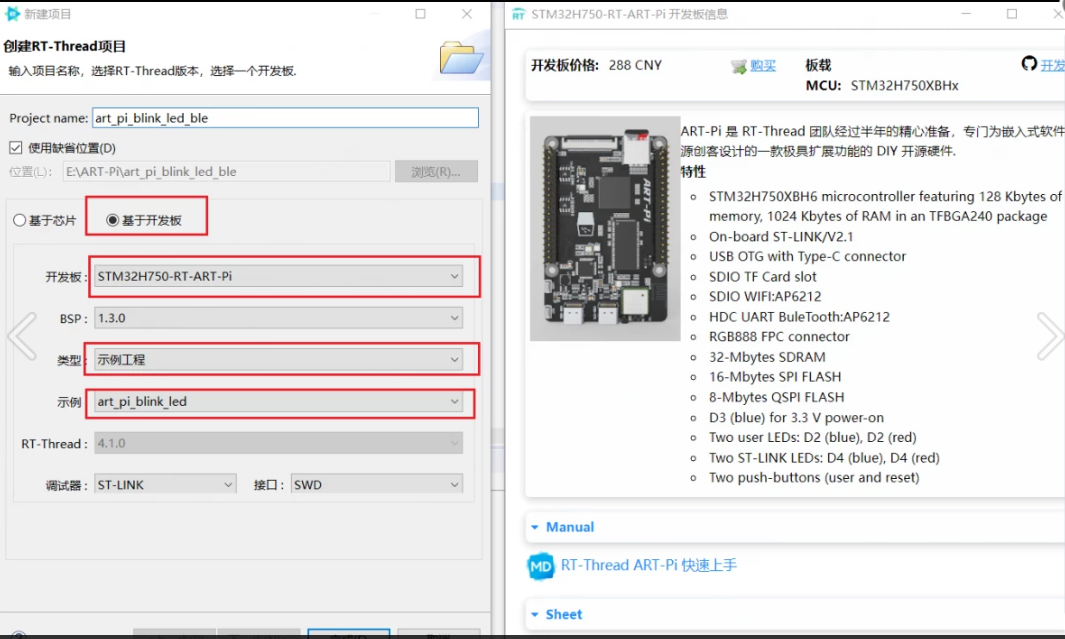
配置使用 NimBLE
进入工程 RT-Thread Settings 界面, 点击添加软件包
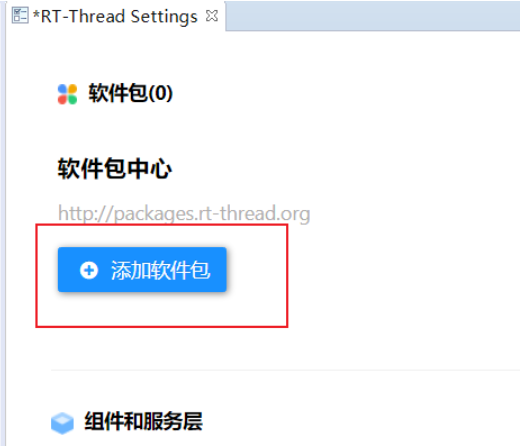
在软件包中心找到 NimBLE ,并点击添加
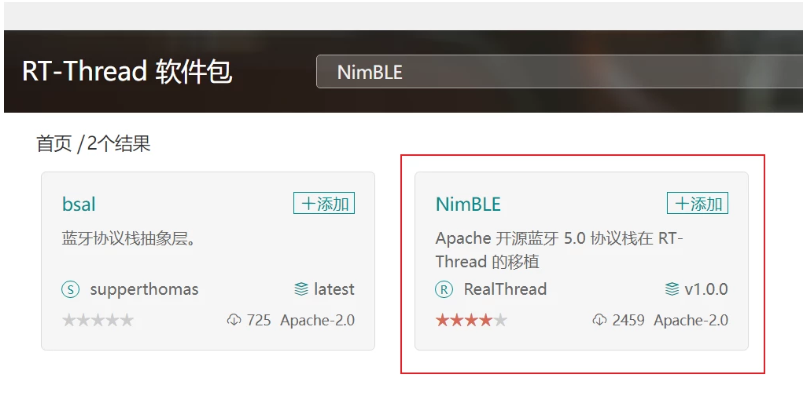
添加完成后关闭界面,这时可以在 RT-Thread Setting 中看到 NimBLE 软件包:
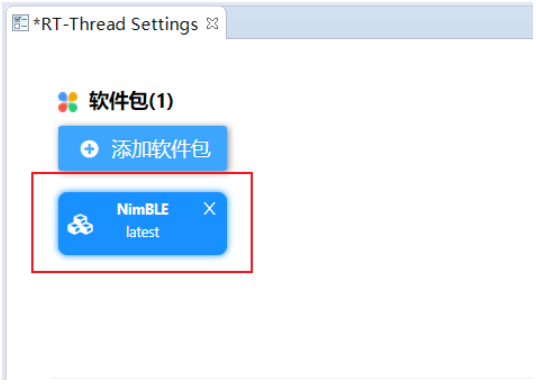
软件包添加完成。
添加完成后还需要进行一些配置,点击软件包的配置项,进入详细配置界面
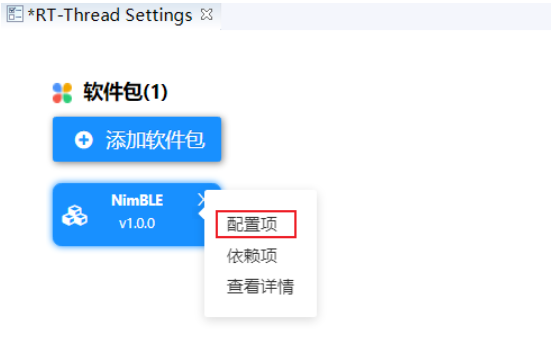
按照以下步骤进行配置:
1、关闭 Controller 支持:将 Controller Configuration - Bluetoorh Controller support 关闭;
2、打开 HCI Transport 支持,并配置相关使用的串口:将 HCI Transport support - HCI Transport using rt-thread uart 打开, 并且 修改 The uart for HCI Transport 为实际与蓝牙Control卡片连接的串口,如 uart3。
3、选择使用相应的蓝牙例程:在 Bluetooth Samples 中选择相应的例程。目前支持以下几个例程:
BLE peripheral heartrate sensor
BLE peripheral cycling speed and cadence sensor
BLE central role sample
BLE peripheral role sample
BLE beacon sample
BLE advertiser sample
4、选择最新版本代码:在 Version 中选择 “latest”。
最终配置结果如下图:
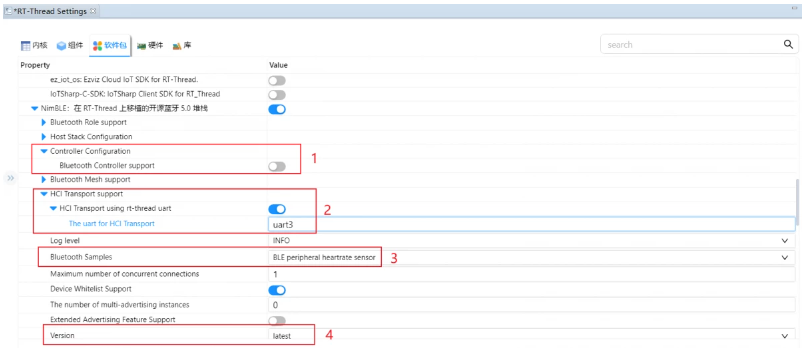
配置完成后保存,studio 将自动更新下载软件包。
配置相关串口
1、在 RT-Thread Settings 下硬件选项页中使能对应串口,如下图,按照实际需求开启。
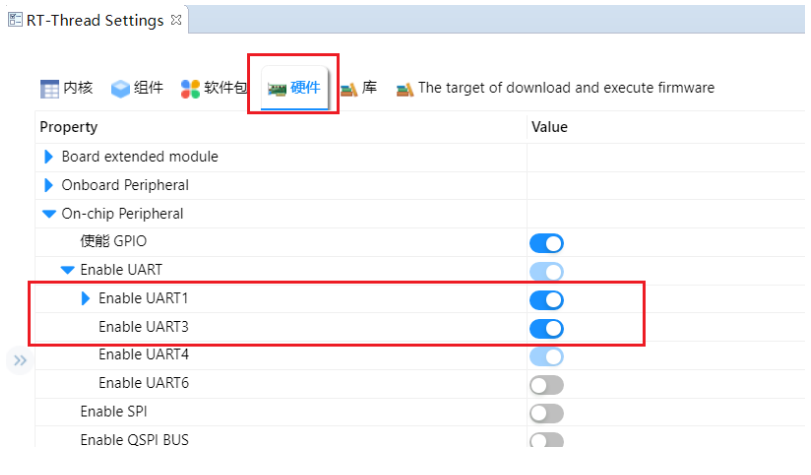
保存退出。
2、在 borad.h 头文件中添加对应串口的引脚定义。
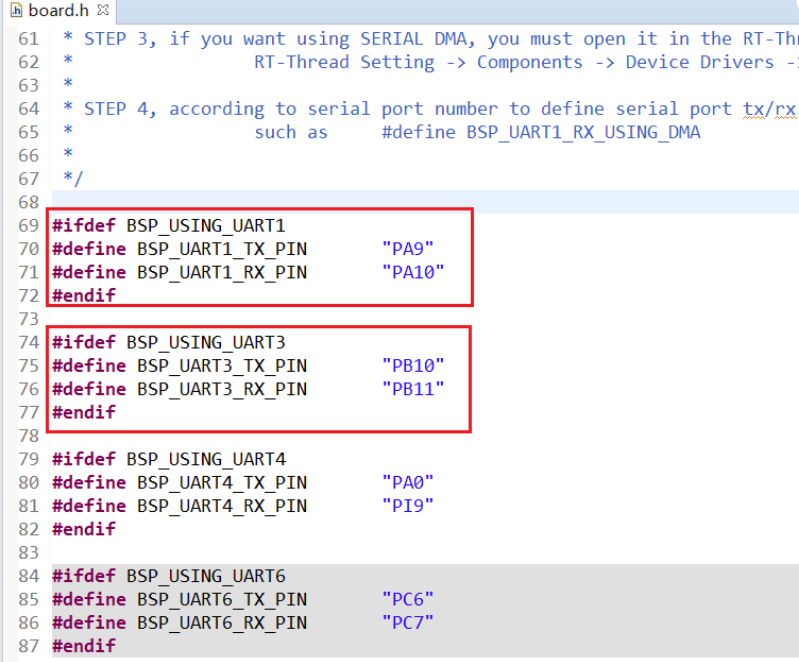
编译运行
1、这里使用 RT-Thread Studio 下 ART-Pi 开发板的示例工程 art_pi_blink_led 进行演示,添加和配置完成NimBLE软件包后,编译完成烧写到板子上运行。
注意:如果遇到无法下载的情况,可以对照下图看一下构建配置中外部下载算法是否有问题;
一般是显示:
${workspace_loc:/${ProjName}/board/stldr/ART-Pi_W25Q64.stldr} , 有问题的话点击 Workspace 按钮重新添加一下。
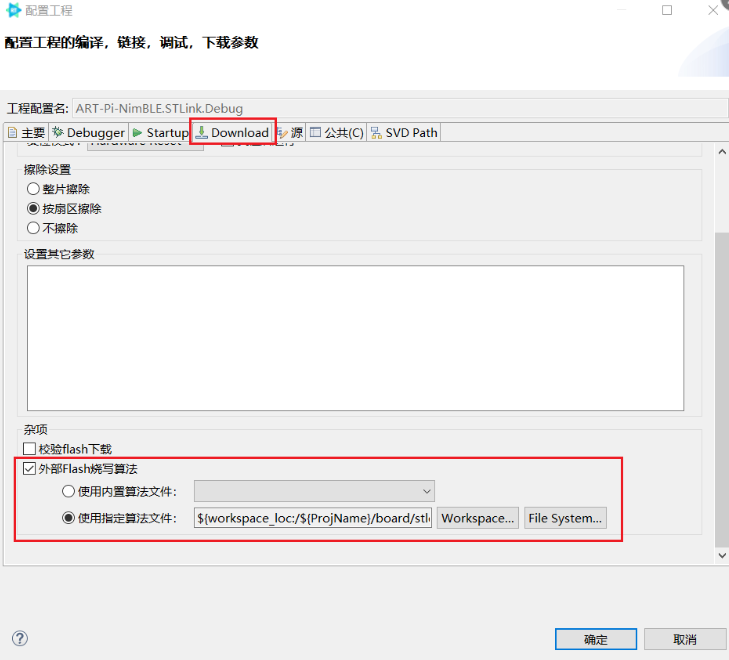
2、串口连接蓝牙 Control 芯片(这里直接使用 ART-Pi 板载的 AP6216 芯片)。关于其他蓝牙控制器选择可以参考 (https://github.com/RT-Thread-packages/nimble/tree/master/docs/firmwares) 或 NimBLE 软件包目录下 /docs/firmwares/README.md),注意替换 uart 设备。
3、连接串口终端,可以使用 hlep 看到 BLE 相关例程命令,运行即可,可以看到相关日志输出
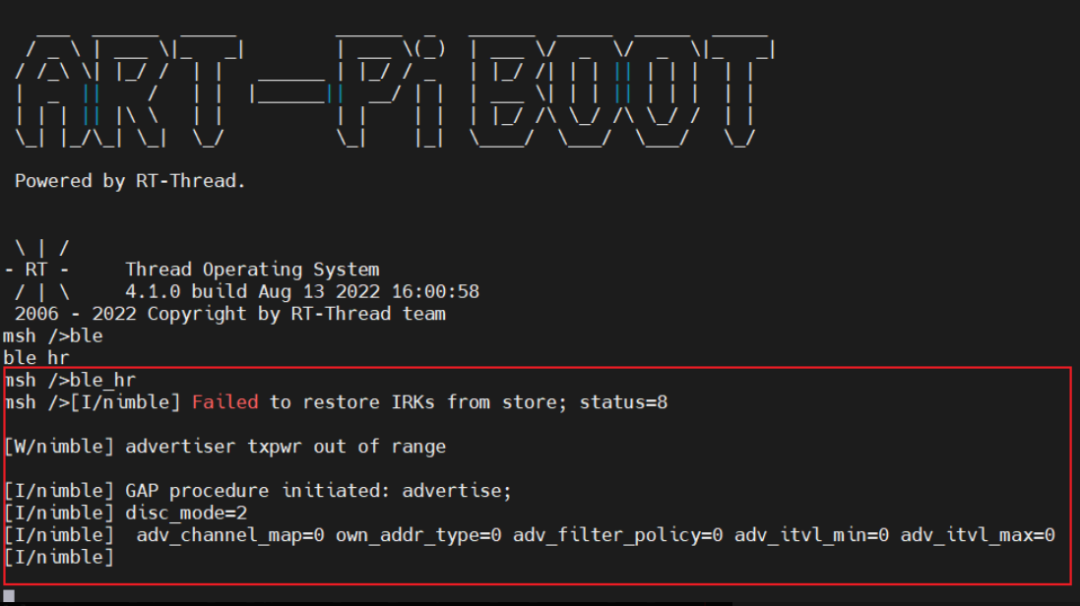
使用 nRF Connect 手机 APP 即可成功观察到蓝牙设备,名称为 blehr_sensor :
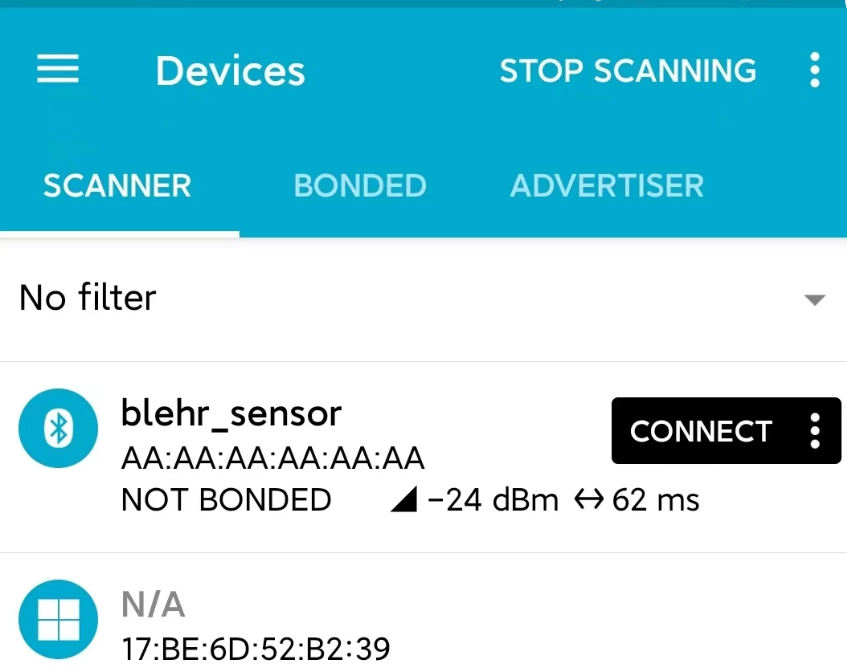
点击连接后,在 CLIENT 下即可看到 Heart Rate 相关数据。
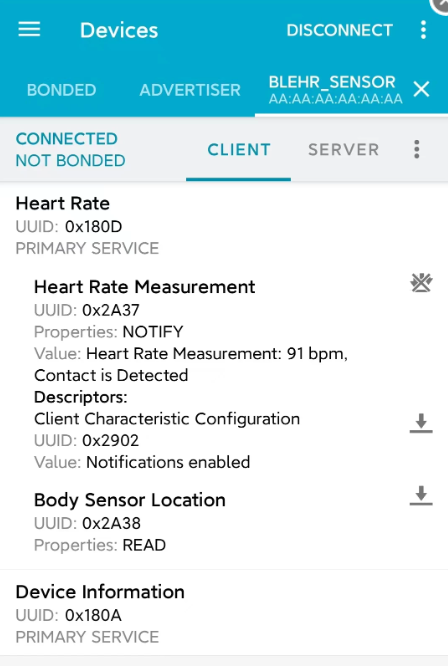
审核编辑:汤梓红
-
ART-PI的SDK包里的示例工程不能直接用MDK编译吗2022-12-02 2395
-
想请教一下RTThread中添加软件包有什么需要注意的地方吗?2022-11-04 1433
-
在APT-Pi平台与LoRa扩展板(LRS007)使用lorawan-ed-stack软件包2022-09-27 2747
-
NimBLE软件包在ART-Pi bsp工程下的使用2022-09-13 2388
-
柿饼库UI在ART-Pi开发板上的移植及其设计2022-09-08 3047
-
主要介绍NimBLE软件包的使用说明2022-08-18 2296
-
在APT-Pi与LoRa上使用lora-radio-driver软件包的步骤2022-07-25 2539
-
ART-Pi Smart开发板开箱及爱之初次体验2022-05-03 6056
-
art-pi从bootloader进入到系统的时候非常慢是为什么2022-04-24 2346
-
Art-Pi开发板学习笔记资料汇总2022-03-21 2861
-
Art_Pi学习笔记汇总2022-03-18 2754
-
怎样在ART-Pi H750上移植TouchGFX呢2022-02-22 1212
-
Art_Pi学习笔记5.1:优化LVGL软件包提高刷屏的速度2022-01-25 897
-
【STM32H750】玩转ART-Pi(一)——使用STM32CUBMX生成TouchGFX工程2021-12-28 1142
全部0条评论

快来发表一下你的评论吧 !

